
-
vlc播放器电脑版
- 类型:多媒体类 大小:40.6MB
- 更新: 2022-11-16 系统:PC
- 详情
- 相关
- 评论
vlc播放器电脑版是一款专门播放媒体视频的流媒体播放器。相信大部分小伙伴们利用各种媒体播放器都看过各种各样的视频,并且还可以播放各种高质量的音频和高清图片,如果没有联网也没有关系,因为这款软件就是专门为无限网络状态下的电脑特意开发设计的。除此之外小伙伴们还可以在这款软件中享受到其它格式的视频或音频文件,因为这款软件具有对各种文件格式读取的功能,是大部分小伙伴们读取其它文件的一个重要读取工具。该款软件在继承了之前版本软件的功能基础之上,不仅加强了软件总体性能,同时还新增了其它更多功能,为小伙伴们用这款软件观看音频等文件带来了更多的方便。这款软件与其它同类型流媒体播放软件最大的区别在于它能够带给用户们更加优质的服务体验。接下来小编就给大家来详细地介绍一下这款vlc电脑版软件的一些具体使用方法等其它相关内容,并将这款流媒体播放软件呈现给更多有需要的小伙伴们,让各位对它有更深层次的了解,各位还犹豫什么,赶紧下载体验一下吧。
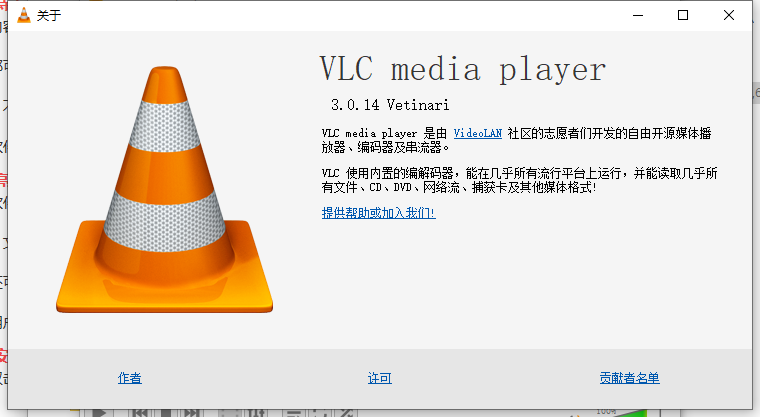
文件、光盘、摄像头、设备及流媒体
2.可播放大多数格式,无需安装编解码器包
MPEG-2, MPEG-4, H.264, MKV, WebM, WMV, MP3...
3.vlc电脑版可在所有平台运行
Windows, Linux, Mac OS X, Unix, iOS, Android...
4.完全免费
无间谍软件,无广告,无跟踪用户的行为
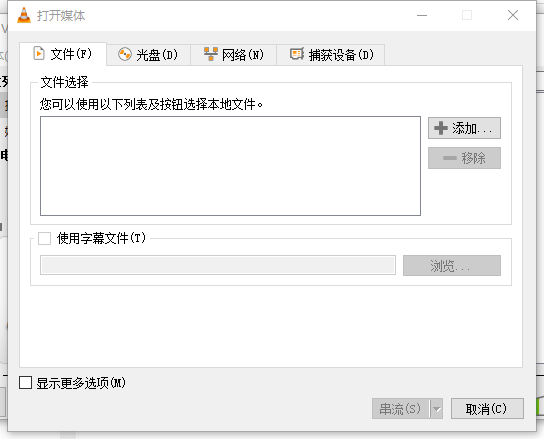
2.各种格式的音频和视频等等都可以在软件中来运行的,不需要安装解码器。
3.软件是免费给大家来使用的,不会有杂乱的广告来影响大家的哦。
4.用户在软件中可以来自定义软件的外观皮肤,可以更换自己喜欢的皮肤。
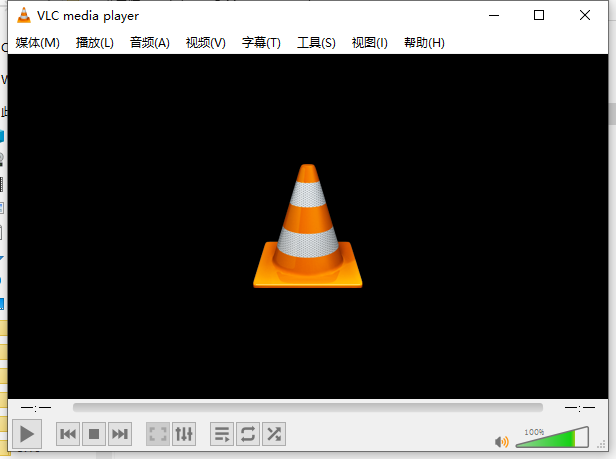
2.软件能够来播放任何的内容,文件、光盘、摄像头等等都是可以来播放的。
3.vlc电脑版软件能够支持中文的使用,还可以来支持多平台的使用哦。
4.软件所占的内存不是很大,用户可以在电脑上来一键下载安装软件哦。
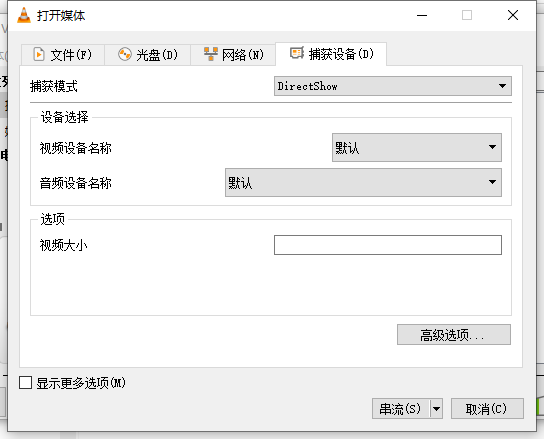
2、点击菜单,找到打开文件,点击进入;
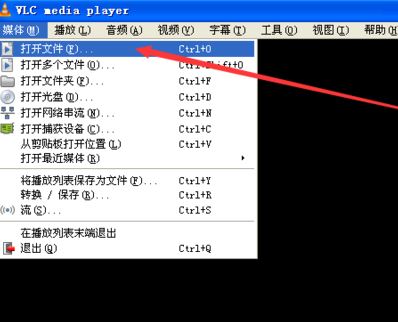
3、选择一个或多个文件,确定播放;

4、如果要播放光盘的话,则点击文件,打开光盘播放即可;
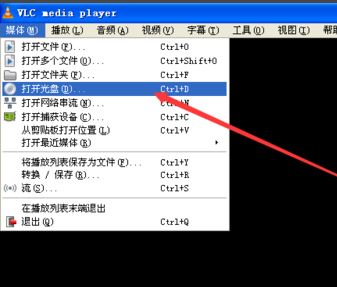
5、打开vlc电脑版,找到对应的光盘播放;
6、打开网络流播放,找到打开网络流,输入流地址,如果播放为RTP模式,则输入RTP://@地址+端口号,如图:
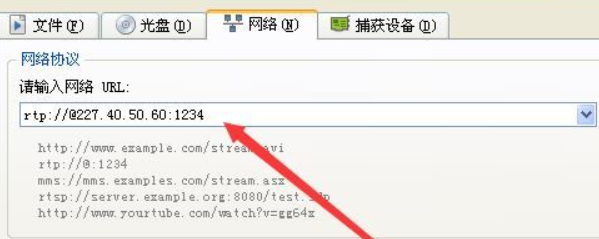
7、如果播放为HLS模式,则输入HLS://@地址+端口号;
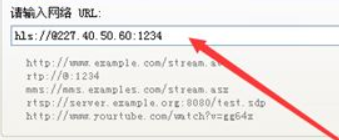
8、如果播放为UDP模式,则输入udp://@地址+端口号,。如果播放为RTSP模式,则输入RTSP://@地址+端口号。
2、增加了新的AV1解码器
3、修复了Windows上硬件加速的许多问题
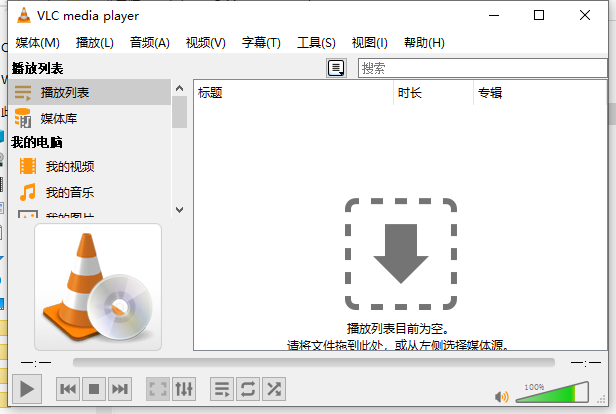
1.首先用户可以在本站下载播放器。下载后安装该软件,注意尽量不要将软件存放在C盘,以免拖慢电脑运行速度。安装成功后勾选“运行”。
2.接下来开始进行该软件投屏的具体操作。在播放器主界面的菜单栏点击“媒体”,并点击其下拉菜单的“打开网络串流”选项。
3.进入该软件的直播控制台,用户需要点击“直播管理”中的“流管理”。可以看到有在线流、历史流、禁推流三个选择。而往往到了这一步,就开始有用户疑惑该软件怎么投屏?我们选择“在线流”,然后点击“直播地址”,如下图所示:
4.在该软件弹出的“网络”选项卡里的URL中输入上一步操作所复制的地址,确定用户自身需要播放的视频源。这样就可以将电脑和想要投屏的屏幕进行有效链接。最后点击“播放”按钮,即可投屏成功,观看直播了。
(2)出现乱码怎么解决?
1、使用VLC播放器为视频添加字幕时,中文字幕有时会出现乱码的情况,这是我们需要点击顶部菜单栏中的“工具”按钮,在打开的下拉菜单中选择“偏好设置”选项。
2、将新打开的窗口切换至“字母”标签页下,然后将如图所示的“默认编码”设置为“通用,中文(GB18030)”。
3、然后将字幕的字体修改为其中的任意一个中文字体,修改完成后点击右下角的“保存”。
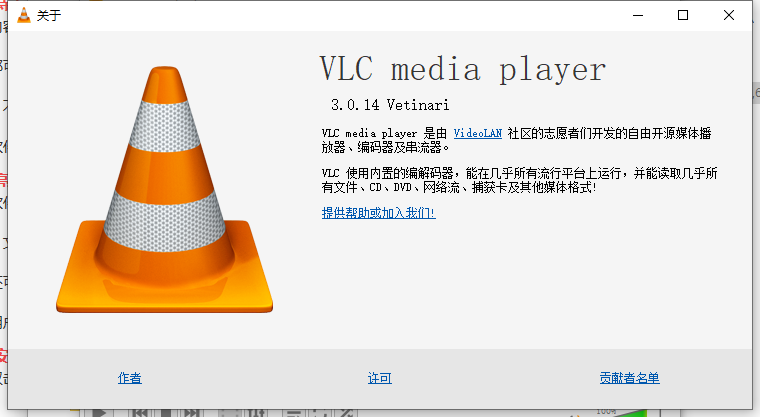
软件特色
1.能播放任何内容文件、光盘、摄像头、设备及流媒体
2.可播放大多数格式,无需安装编解码器包
MPEG-2, MPEG-4, H.264, MKV, WebM, WMV, MP3...
3.vlc电脑版可在所有平台运行
Windows, Linux, Mac OS X, Unix, iOS, Android...
4.完全免费
无间谍软件,无广告,无跟踪用户的行为
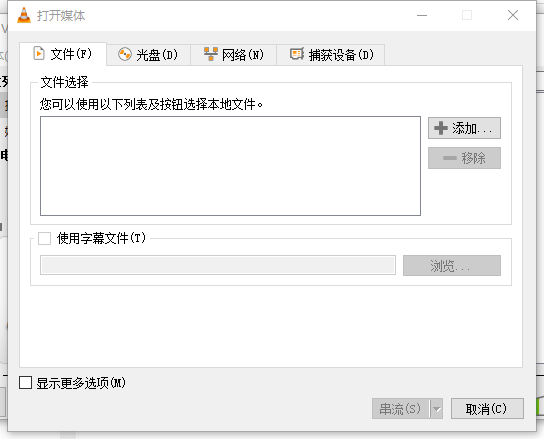
软件特点
1.软件能够来播放任何的视频内容,用户也可以在软件中来听歌曲。2.各种格式的音频和视频等等都可以在软件中来运行的,不需要安装解码器。
3.软件是免费给大家来使用的,不会有杂乱的广告来影响大家的哦。
4.用户在软件中可以来自定义软件的外观皮肤,可以更换自己喜欢的皮肤。
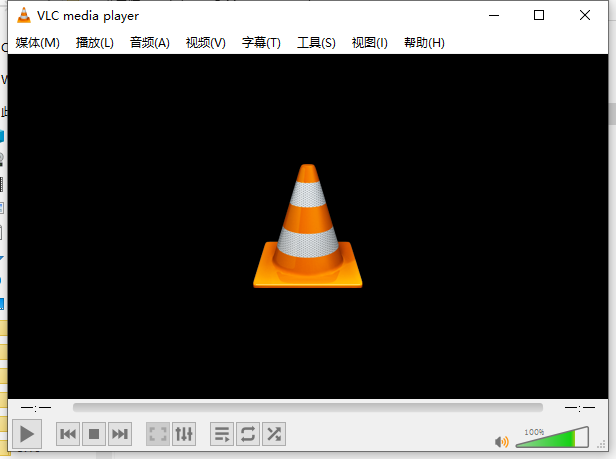
软件亮点
1.软件使用起来十分的方便,软件能够快速的来进行视频和音乐的播放哦。2.软件能够来播放任何的内容,文件、光盘、摄像头等等都是可以来播放的。
3.vlc电脑版软件能够支持中文的使用,还可以来支持多平台的使用哦。
4.软件所占的内存不是很大,用户可以在电脑上来一键下载安装软件哦。
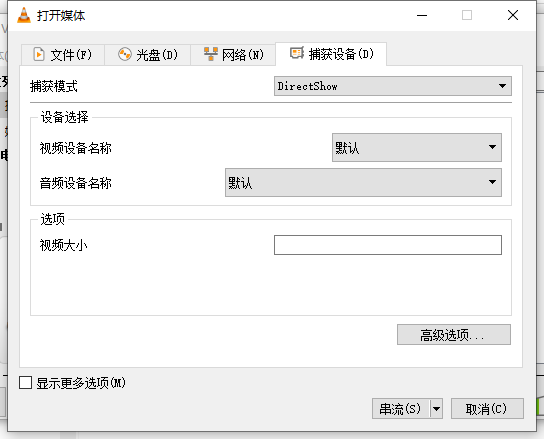
使用方法
1、找到图标,双击打开;2、点击菜单,找到打开文件,点击进入;
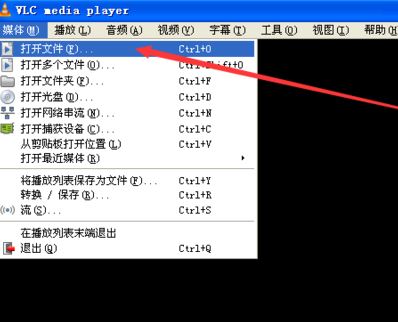
3、选择一个或多个文件,确定播放;

4、如果要播放光盘的话,则点击文件,打开光盘播放即可;
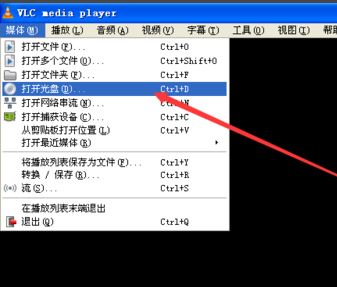
5、打开vlc电脑版,找到对应的光盘播放;
6、打开网络流播放,找到打开网络流,输入流地址,如果播放为RTP模式,则输入RTP://@地址+端口号,如图:
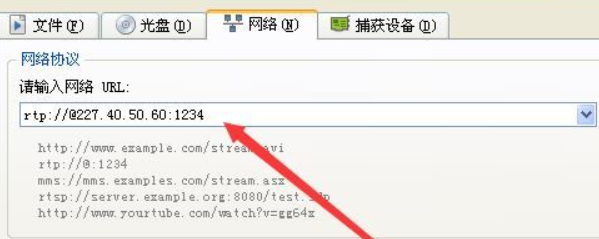
7、如果播放为HLS模式,则输入HLS://@地址+端口号;
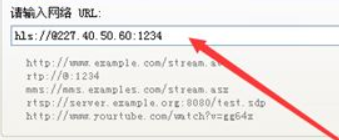
8、如果播放为UDP模式,则输入udp://@地址+端口号,。如果播放为RTSP模式,则输入RTSP://@地址+端口号。
更新内容
1、改进了对MacOS Mojave的支持2、增加了新的AV1解码器
3、修复了Windows上硬件加速的许多问题
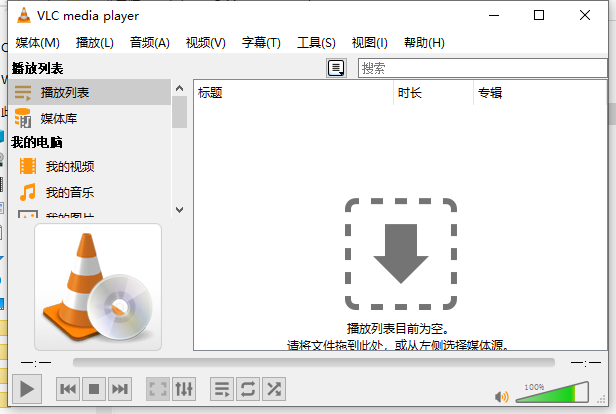
相关问题
(1)怎么投屏到电视?1.首先用户可以在本站下载播放器。下载后安装该软件,注意尽量不要将软件存放在C盘,以免拖慢电脑运行速度。安装成功后勾选“运行”。
2.接下来开始进行该软件投屏的具体操作。在播放器主界面的菜单栏点击“媒体”,并点击其下拉菜单的“打开网络串流”选项。
3.进入该软件的直播控制台,用户需要点击“直播管理”中的“流管理”。可以看到有在线流、历史流、禁推流三个选择。而往往到了这一步,就开始有用户疑惑该软件怎么投屏?我们选择“在线流”,然后点击“直播地址”,如下图所示:
4.在该软件弹出的“网络”选项卡里的URL中输入上一步操作所复制的地址,确定用户自身需要播放的视频源。这样就可以将电脑和想要投屏的屏幕进行有效链接。最后点击“播放”按钮,即可投屏成功,观看直播了。
(2)出现乱码怎么解决?
1、使用VLC播放器为视频添加字幕时,中文字幕有时会出现乱码的情况,这是我们需要点击顶部菜单栏中的“工具”按钮,在打开的下拉菜单中选择“偏好设置”选项。
2、将新打开的窗口切换至“字母”标签页下,然后将如图所示的“默认编码”设置为“通用,中文(GB18030)”。
3、然后将字幕的字体修改为其中的任意一个中文字体,修改完成后点击右下角的“保存”。
软件信息
- 网游
- 单机
- 应用
相关游戏
- 下载

particular粒子插件2020汉化版17.1MB8人在玩
- 下载

会声会影2021中文版2.45GB8人在玩
- 下载

剪映电脑版249MB8人在玩
- 下载

vlc播放器电脑版40.6MB8人在玩
- 下载

Premiere cc2017700.43MB8人在玩
- 下载

fl studio 20663MB8人在玩
热门合集
网友评论




















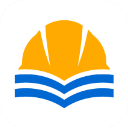



共有0条评论

评论需审核后才能显示